使用Fn(功能)按鈕(功能選單)
功能選單是一個有12個功能的選單,在拍攝模式中按下Fn(功能)按鈕時會顯示在畫面下方。您可以將常用功能登錄到功能選單,即可更快速存取它們。
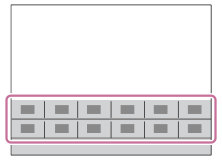
如需可登錄到功能選單的功能詳細資訊,請參閱下列URL:
https://support.d-imaging.sony.co.jp/support/tutorial/ilc/l/ilce-7rm4a/function.php
提示
- 您可以分別將12個功能登錄到靜態影像拍攝與動態影像拍攝的功能選單。
- 透過使用自訂按鍵功能將常用功能指定給要使用的按鍵,加上功能選單,您可以更快叫出功能。請參閱本頁下方“相關主題”之下的相關功能。
-
重複按下控制滾輪上的DISP可顯示[適合觀景窗]以外的螢幕模式,然後按下Fn(功能)按鈕。

-
透過按控制滾輪的上/下/左/右側來選取您所需的功能。
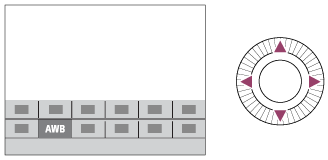
-
透過轉動前轉盤選取所需的設定,並且按下控制滾輪中央。
- 某些功能可使用後轉盤進行微調。
從專用設定畫面調整設定
在步驟2中選取您所需的功能,然後按下控制滾輪中央。接著會顯示該功能的專用設定畫面。遵照操作指南(A)調整設定。
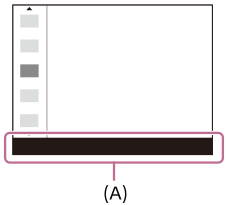
若要變更功能選單中的功能(功能選單設定)
以下是將靜態影像功能選單中的[過片模式]變更為[格線]的程序。
- 若要變更動態影像功能選單,請在步驟2中選取動態影像功能選單項目。
- MENU→
 (拍攝設定2)→[功能選單設定]。
(拍攝設定2)→[功能選單設定]。 -
使用控制滾輪的上/下/左/右側,從12個靜態影像功能選單項目中選擇

 (過片模式),然後按下中央。
(過片模式),然後按下中央。
- 使用控制滾輪的左/右側移至[顯示/自動檢視]畫面。然後,選擇[格線]並按下控制滾輪中央。
-
 (格線)將會顯示在功能選單中先前顯示
(格線)將會顯示在功能選單中先前顯示
 (過片模式)的位置。
(過片模式)的位置。
-